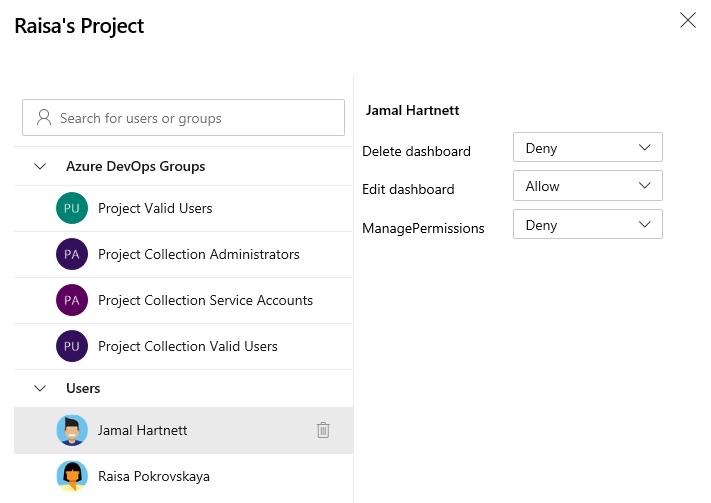Ustawianie uprawnień pulpitu nawigacyjnego
Azure DevOps Services | Azure DevOps Server 2022 — Azure DevOps Server 2019
Pulpity nawigacyjne są widoczne dla wszystkich członków grupy Project Valid Users. Uprawnienia do edytowania, usuwania i zarządzania pulpitami nawigacyjnymi można skonfigurować zarówno dla pulpitów nawigacyjnych zespołu, jak i projektu.
Jako członek grupy Administratorzy projektu można ustawić domyślne uprawnienia pulpitu nawigacyjnego dla wszystkich zespołów. Jako administrator zespołu lub projektu masz elastyczność ustawiania poszczególnych uprawnień pulpitu nawigacyjnego dla członków zespołu. Dzięki temu można dostosować uprawnienia na podstawie określonych potrzeb i ról każdego członka zespołu. Te uprawnienia mają wpływ tylko na członków zespołu i odpowiednie pulpity nawigacyjne zespołu, co pozwala na szczegółową kontrolę nad tym, kto może edytować, usuwać lub zarządzać pulpitami nawigacyjnymi.
Konfigurując te uprawnienia, upewnij się, że tylko autoryzowani użytkownicy mogą wprowadzać zmiany w pulpitach nawigacyjnych, zachowując integralność i organizację danych projektu.
Jako członek grupy Administratorzy projektu można ustawić domyślne uprawnienia pulpitu nawigacyjnego dla wszystkich zespołów w projekcie. Dzięki temu można ustanowić spójny zestaw uprawnień w całym projekcie, zapewniając, że wszystkie zespoły są zgodne z tymi samymi standardami.
Jako administrator zespołu lub projektu masz elastyczność ustawiania poszczególnych uprawnień pulpitu nawigacyjnego dla członków zespołu. Dzięki temu można dostosować uprawnienia na podstawie określonych potrzeb i ról każdego członka zespołu. Te uprawnienia mają wpływ tylko na członków zespołu i odpowiednie pulpity nawigacyjne zespołu, co pozwala na szczegółową kontrolę nad tym, kto może edytować, usuwać lub zarządzać pulpitami nawigacyjnymi.
Konfigurując te uprawnienia, upewnij się, że tylko autoryzowani użytkownicy mogą wprowadzać zmiany w pulpitach nawigacyjnych, zachowując integralność i organizację danych projektu.
Aby uzyskać więcej informacji na temat dodawania i wyświetlania pulpitów nawigacyjnych, zobacz Dodawanie, zmienianie nazwy i usuwanie pulpitów nawigacyjnych.
Napiwek
Jeśli użytkownik zgłasza, że nie może utworzyć ani edytować pulpitu nawigacyjnego zespołu, mimo posiadania niezbędnych uprawnień, upewnij się, że zostanie dodany jako członek zespołu. Obejmuje to dodawanie ich jako członka domyślnego zespołu projektu. Aby uzyskać więcej informacji, zobacz Dodawanie użytkowników do projektu lub określonego zespołu.
Wymagania wstępne
- Dostęp:
- Wszyscy członkowie grupy Project Valid Users mogą wyświetlać pulpity nawigacyjne.
- Aby dodać, edytować lub zarządzać pulpitem nawigacyjnym zespołu lub projektu, być członkiem zespołu z co najmniej dostępem podstawowym.
- Uprawnienia:
- Pulpity nawigacyjne zespołu: aby dodawać, edytować lub zarządzać pulpitem nawigacyjnym zespołu, być administratorem zespołu, administratorem projektu lub mieć uprawnienia do edytowania pulpitu nawigacyjnego.
- Pulpity nawigacyjne projektu: aby dodawać, edytować lub zarządzać pulpitami nawigacyjnymi projektu, być administratorem projektu lub mieć przyznane uprawnienia do edytowania pulpitu nawigacyjnego .
- Dostęp:
- Wszyscy członkowie grupy Project Valid Users mogą wyświetlać pulpity nawigacyjne.
- Aby edytować pulpity nawigacyjne, należy do zespołu z co najmniej dostępem podstawowym.
- Uprawnienia: Aby dodawać, edytować lub zarządzać pulpitem nawigacyjnym zespołu, być administratorem zespołu, administratorem projektu lub mieć przyznane Ci określone uprawnienia pulpitu nawigacyjnego.
Ustawianie domyślnych uprawnień pulpitu nawigacyjnego zespołu
Domyślnie wszyscy członkowie zespołu mają uprawnienia do tworzenia i edytowania pulpitów nawigacyjnych dla swoich zespołów. Wszyscy członkowie grupy Administratorzy projektu lub Administratorzy kolekcji projektów i administratorzy zespołu mogą ustawić domyślne uprawnienia pulpitu nawigacyjnego dla zespołu.
Wybierz pozycję Pulpity nawigacyjne ustawień>projektu.
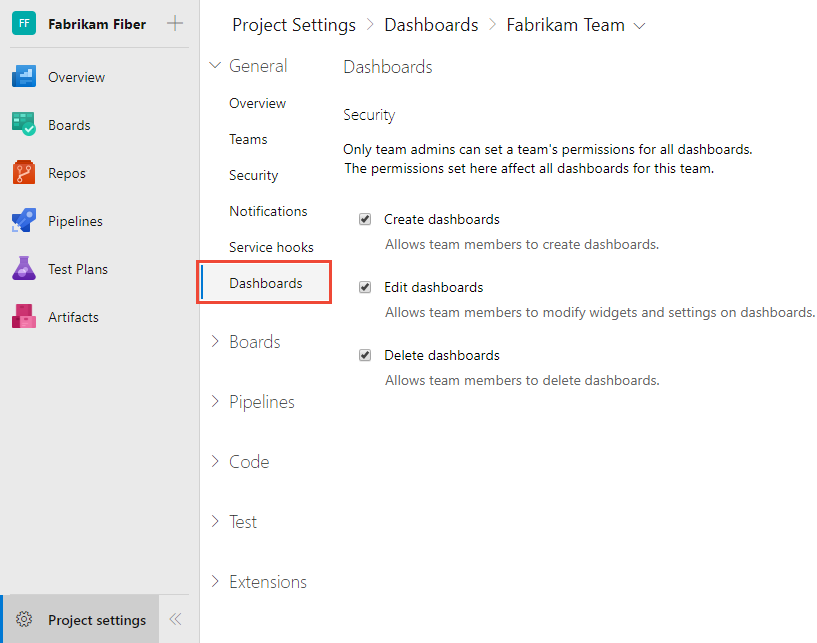
Przenieś przełącznik, aby włączyć lub wyłączyć te uprawnienia, które chcesz przyznać lub ograniczyć.
System automatycznie zapisuje zmiany.
Ustawianie uprawnień poszczególnych pulpitów nawigacyjnych zespołu
Uwaga
Okno dialogowe uprawnień pulpitu nawigacyjnego obecnie nie obsługuje udzielania uprawnień innym użytkownikom lub grupom. Ustawienia domyślne dla zespołu można modyfikować tylko.
Otwórz katalog Pulpity nawigacyjne, wybierz
 ikonę akcji dla pulpitu nawigacyjnego, a następnie wybierz opcję Menu Zabezpieczenia.
ikonę akcji dla pulpitu nawigacyjnego, a następnie wybierz opcję Menu Zabezpieczenia.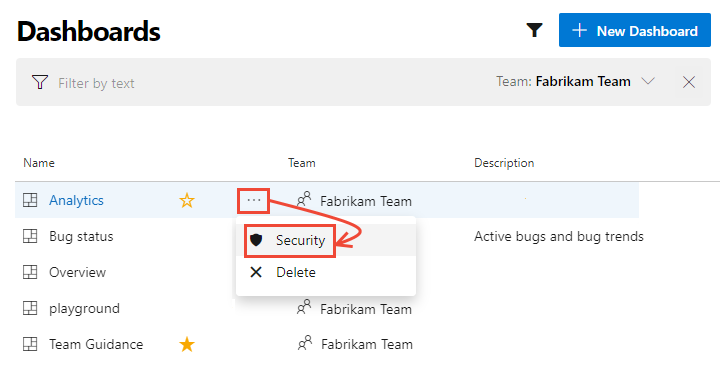
Zmień opcję Zezwalaj lub Odmów na przyznawanie lub ograniczanie uprawnień.
W tym miejscu ograniczamy członków zespołu do edytowania pulpitu nawigacyjnego analizy. Tylko administratorzy zespołu firmy Fabrikam mogą edytować pulpit nawigacyjny analizy.
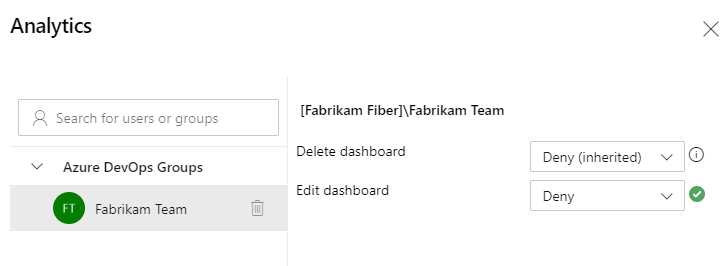
Zamknij okno dialogowe.
Otwórz katalog Pulpity nawigacyjne, wybierz
 ikonę akcji dla pulpitu nawigacyjnego, a następnie wybierz opcję Menu Zabezpieczenia.
ikonę akcji dla pulpitu nawigacyjnego, a następnie wybierz opcję Menu Zabezpieczenia.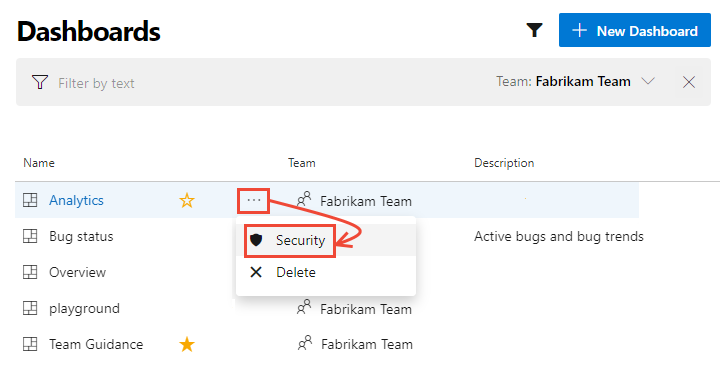
Zmień opcję Zezwalaj lub Odmów na przyznawanie lub ograniczanie uprawnień.
W tym miejscu ograniczamy członków zespołu do edytowania pulpitu nawigacyjnego analizy. Tylko administratorzy zespołu firmy Fabrikam mogą edytować pulpit nawigacyjny analizy.
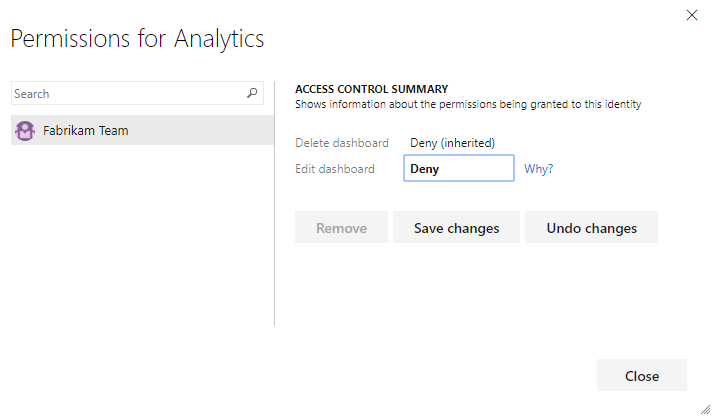
Wybierz pozycję Zapisz zmiany , a następnie zamknij.
Ustawianie uprawnień dla pulpitu nawigacyjnego projektu
Aby ustawić uprawnienia dla pulpitu nawigacyjnego projektu, otwórz katalog Pulpity nawigacyjne, wybierz
 ikonę akcji dla pulpitu nawigacyjnego, a następnie wybierz opcję Menu Zabezpieczenia.
ikonę akcji dla pulpitu nawigacyjnego, a następnie wybierz opcję Menu Zabezpieczenia.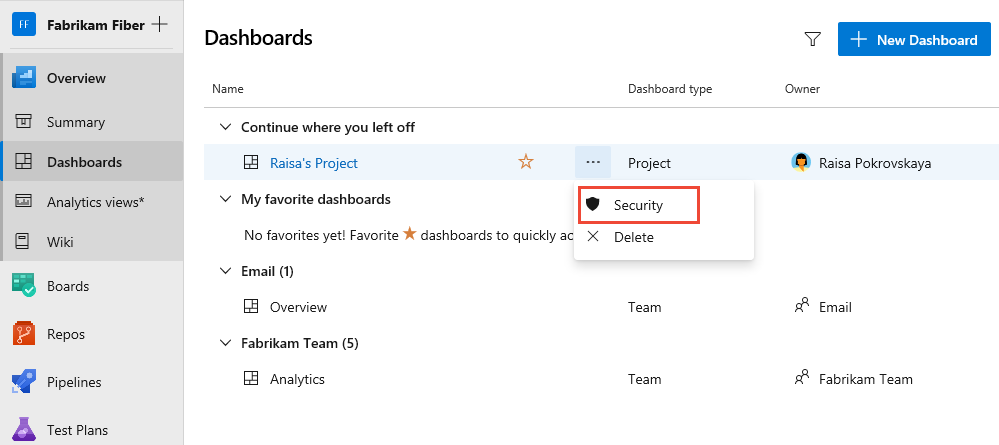
Domyślnie twórca lub właściciel pulpitu nawigacyjnego ma wszystkie uprawnienia przyznane do edytowania, usuwania i zarządzania uprawnieniami pulpitu nawigacyjnego.
Aby dodać innego użytkownika lub grupę, wyszukaj jego tożsamość, a następnie wybierz odpowiednie ustawienia uprawnień.
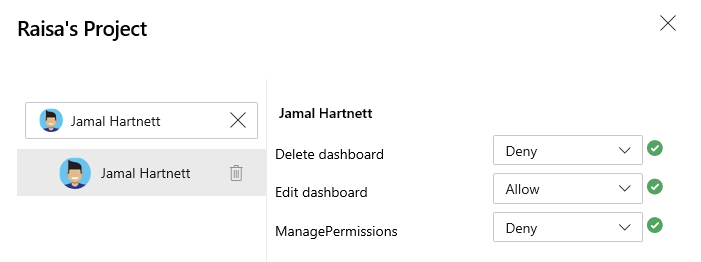
Zamknij okno dialogowe.
Otwórz ponownie okno dialogowe zabezpieczeń, aby sprawdzić, czy wprowadzono zmiany.